Sony Xperia Z4 Tablet SGP771 Benutzerhandbuch
Seite 142
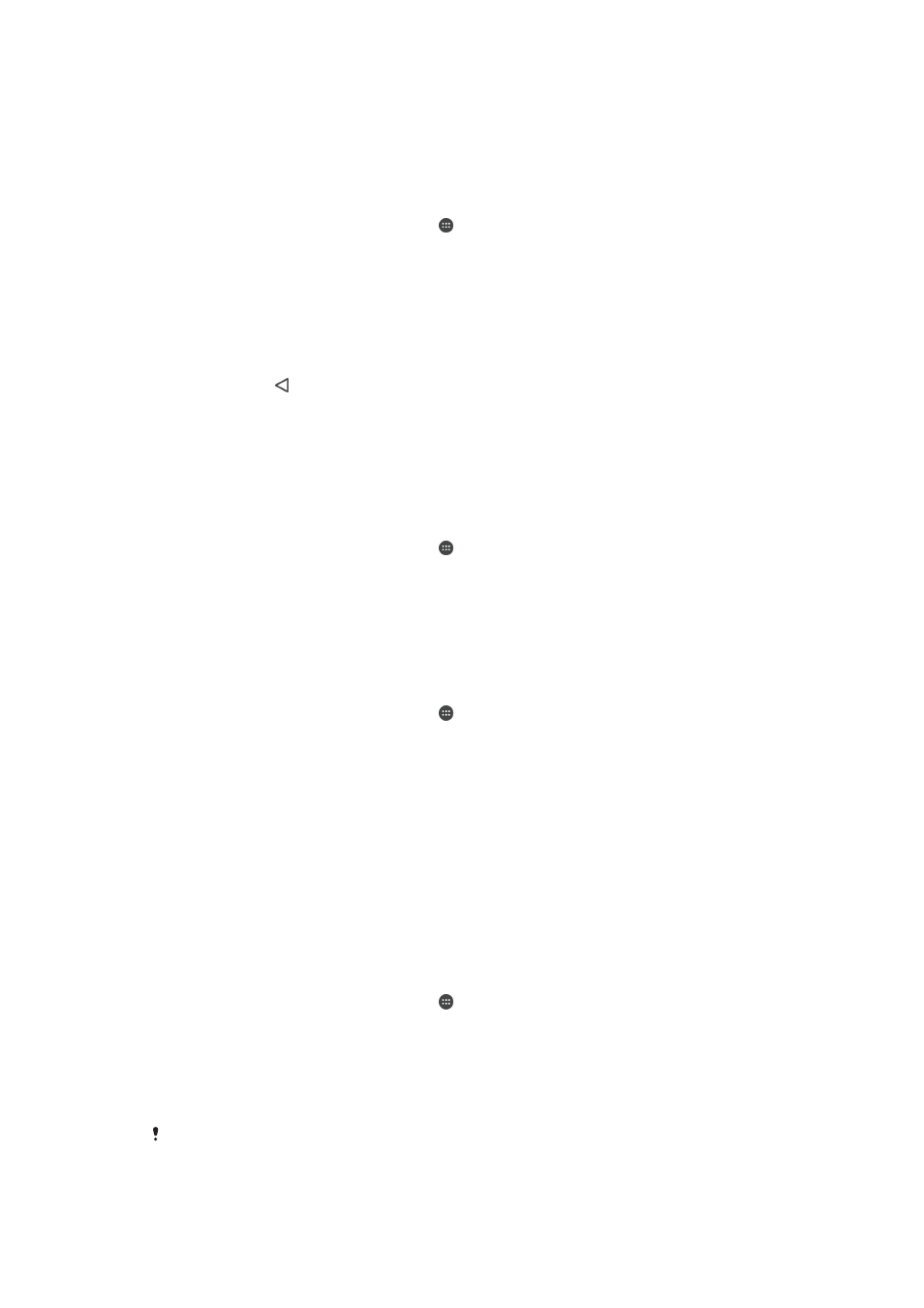
So richten Sie die Funktion für die automatische Sicherung ein:
1
Achten Sie vor dem Sichern von Inhalten auf einem USB-Speichergerät darauf,
dass das Speichergerät mit Ihrem Gerät mittels eines USB-Hostadapter
verbunden ist. Wenn Sie Daten auf einer SD-Karte sichern, stellen Sie sicher, dass
die SD-Karte richtig in Ihr Gerät eingesetzt ist. Wenn Sie Inhalte auf ein
Onlinekonto sichern möchten, vergewissern Sie sich, dass Sie sich bei Ihrem
Google™-Konto angemeldet haben.
2
Tippen Sie auf dem Startbildschirm auf .
3
Tippen Sie auf
Einstellungen > Sichern & Zurücksetzen.
4
Tippen Sie unter
Xperia™ Sicherung & Wiederherstellung auf Automat.
Sicherung.
5
Um die automatische Sicherungsfunktion zu aktivieren, tippen Sie auf den
Einschaltregler.
6
Wählen Sie ein Intervall für die Häufigkeit der Sicherungen, einen Ort, an dem die
Sicherungsdateien gespeichert werden und einen Zeitpunkt aus, wann die Daten
gesichert werden sollen.
7
Tippen Sie auf , um Ihre Einstellungen zu speichern.
So sichern Sie Inhalte manuell:
1
Achten Sie vor dem Sichern von Inhalten auf einem USB-Speichergerät darauf,
dass das Speichergerät mit Ihrem Gerät mittels eines USB-Hostadapter
verbunden ist. Wenn Sie Daten auf einer SD-Karte sichern, vergewissern Sie sich,
dass diese richtig in das Gerät eingesteckt ist. Wenn Sie Inhalte auf ein
Onlinekonto sichern möchten, vergewissern Sie sich, dass Sie sich bei Ihrem
Google™-Konto angemeldet haben.
2
Tippen Sie auf dem Startbildschirm auf .
3
Tippen Sie auf
Einstellungen > Sichern & Zurücksetzen.
4
Tippen Sie unter
Xperia™ Sicherung & Wiederherstellung auf Mehr.
5
Tippen Sie auf
Manuelle Sicherung und wählen Sie anschließend den Speicherort
für die Sicherung und den Typ der zu sichernden Daten aus.
6
Tippen Sie auf
Sicherung.
7
Wenn die Daten gesichert wurden, tippen Sie auf
Fertig.
So bearbeiten Sie eine Sicherungsdatei:
1
Tippen Sie auf dem Startbildschirm auf .
2
Tippen Sie auf
Sicherung und Wiederherstellung.
3
Tippen Sie bei Aufforderung auf
Lokal sichern.
4
Tippen Sie auf
Sicherungsdatei bearb. und wählen Sie anschließend eine
Sicherungsquelle und die zu löschenden Datentypen aus.
5
Tippen Sie auf
Daten löschen.
6
Tippen Sie zum Bestätigen auf
OK.
7
Wenn der Inhalt gelöscht wurde, tippen Sie auf
Fertig.
So stellen Sie gesicherte Inhalte wieder her:
1
Achten Sie vor dem Wiederherstellen von Inhalten auf einem USB-Speichergerät
darauf, dass das Speichergerät mit Ihrem Gerät mittels des entsprechenden USB-
Hostadapters verbunden ist. Wenn Sie Daten von einer SD-Karte wiederherstellen,
vergewissern Sie sich, dass diese richtig in das Gerät eingesteckt ist. Wenn Sie
Inhalte von einem Onlinekonto wiederherstellen, stellen Sie sicher, dass Sie sich
bei Ihrem Google™-Konto angemeldet haben.
2
Tippen Sie auf dem Startbildschirm auf .
3
Tippen Sie auf
Einstellungen > Sichern & Zurücksetzen.
4
Tippen Sie unter
Xperia™ Sicherung & Wiederherstellung auf Daten
wiederherstellen, und wählen Sie anschließend eine Wiederherstellungsquelle und
die wiederherzustellenden Datentypen aus.
5
Tippen Sie auf
Daten wiederherstellen.
6
Wenn der Inhalt wiederhergestellt wurde, tippen Sie auf
Fertig.
Denken Sie daran, dass alle nach einer Sicherung geänderten Daten und Einstellungen, also
auch Anwendungen, die Sie heruntergeladen haben, während einer Wiederherstellung verloren
gehen.
142
Dies ist eine Internetversion dieser Publikation. © Druckausgabe nur für den privaten Gebrauch.